Be Yours unterstützt die Anzeige eines Countdown-Timers auf einem Produkt, der bis zum Ablaufdatum des Rabatts herunterzählt. Die Timer sind eine großartige Möglichkeit, ein Gefühl der Dringlichkeit für Ihre Produktrabatte zu erzeugen und so den Kunden zum Kauf zu ermutigen, bevor es zu spät ist.

Diese Funktion basiert auf Metafeldern . Sie müssen also lediglich die Metafelddefinition hinzufügen und dann den Countdown für die gewünschten Produkte festlegen.
Auf dieser Seite
- Anforderungen
- Countdown-Berechtigung
- Metafelddefinition hinzufügen
- Einstellen des Countdowns für ein Produkt
- Countdown anzeigen
Anforderungen
- Be Yours 4.0.0 oder höher
Countdown-Berechtigung
Der Countdown-Timer funktioniert nur, wenn ein Produkt zu einem niedrigeren Preis zum Verkauf angeboten wird. Stellen Sie daher bitte sicher, dass Sie einen Vergleichspreis für die Produkte festlegen , bevor Sie einen Countdown für sie hinzufügen möchten, da der Countdown sonst deaktiviert wird.
Metafelddefinition hinzufügen
Bevor Sie Countdown (Metafeldwert) zu bestimmten Produkten hinzufügen können, müssen Sie die erforderliche Metafelddefinition für diese Informationen hinzufügen.
- Gehen Sie in Ihrem Shopify-Adminbereich zu Einstellungen > Metafelder > Produkte


- Klicken Sie auf Definition hinzufügen

- Geben Sie im Feld „Name
Product countdownein und klicken Sie dann auf den „ Produkt-Countdown “, der während der Eingabe aus der Liste generiert wird. Dies ist die Metadaten, die zur Speicherung des Ablaufdatums verwendet wird
- Geben Sie im Feld „Namespace und Schlüssel“
theme.countdownein
- Klicken Sie auf Inhaltstyp auswählen und wählen Sie dann Datum und Uhrzeit aus

- Wählen Sie Datum und Uhrzeit aus. Wenn Sie diese Option auswählen, haben Sie die Möglichkeit, den genauen Zeitpunkt für den Countdown festzulegen

- Klicken Sie auf Speichern , um die Definition zu speichern.
- In der Liste der Definitionen sollte jetzt der Produkt-Countdown angezeigt werden.

Countdown einstellen
- Klicken Sie in Ihrem Admin unter „Produkte“ auf das Produkt, für das Sie den Countdown hinzufügen möchten

- Scrollen Sie nach unten zu den Metafeldern und klicken Sie dann auf Alle anzeigen , um die Metafeldwerte des Produkts zu öffnen

- Hier sollte der Produkt-Countdown angezeigt werden

- Um eine Ablaufzeit festzulegen, klicken Sie auf das Feld Produkt-Countdown . Hier werden zwei Eingaben angezeigt: eine für das Datum und eine für die Uhrzeit. Stellen Sie einfach das gewünschte Datum und die gewünschte Uhrzeit ein


- Klicken Sie auf Speichern , um Ihre Änderungen zu speichern

Countdown anzeigen
Wenn ein Countdown für ein Produkt eingestellt ist, gibt es zwei Elemente, die den Countdown darstellen: kompakter Countdown auf der Produktkarte und vollständiger Countdown auf der Produktseite.
Kompakter Countdown
Wenn ein Produkt mit einem Countdown eingerichtet ist, wird unten auf der Produktkarte ein Mini-Countdown angezeigt. Dieser Countdown kann über den Abschnitt mit der Produktkarte umgeschaltet werden

Für Abschnitte, die Produktkarten enthalten , gibt es eine Einstellung namens „ Countdown aktivieren “, um den kompakten Countdown auf den Produktkarten umzuschalten. Nachfolgend finden Sie ein Beispiel für den Abschnitt „Empfohlene Sammlung“, der Produktkarten enthält:
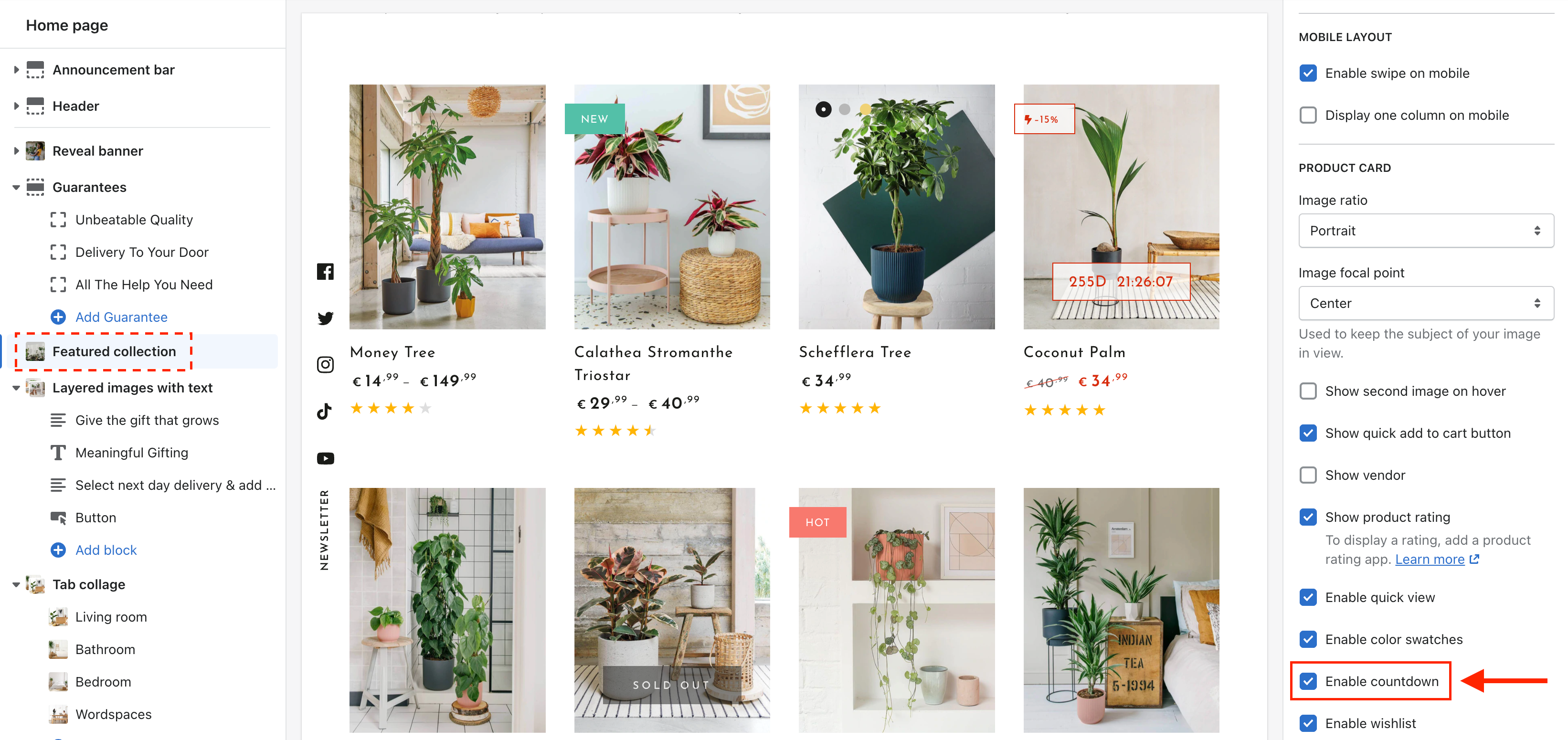
Hier ist die Liste der Abschnitte, die Produktkarten in Be Yours enthalten, oder mit anderen Worten, Abschnitte mit der Einstellung „Countdown aktivieren“ :
- Ausgewählte Sammlung
- Produktraster (auf Kollektionsseiten)
- Suchergebnisse (auf der Suchseite)
- Kürzlich angesehene Produkte
- Produktempfehlungen (auf Produktseiten)
- Warenkorbempfehlungen (auf der Warenkorbseite)
Vollständiger Countdown
Wenn ein Produkt mit einem Countdown eingerichtet ist, kann auf der Produktseite ein vollständiger Countdown hinzugefügt werden

So zeigen Sie den Countdown auf Produktseiten an:
- Gehen Sie über das Bedienfeld „Anpassen“ zu einer Produktseite. Klicken Sie im Abschnitt „Produktinformationen“ auf Block hinzufügen > Countdown-Timer

- Hier können Sie Überschrift , Zahlengröße und Farben (Überschrift, Text, Hintergrund) für den Countdown festlegen

Neben dem oben genannten Prozess können Sie auch Apps wie AVA Trust Badges und Sales Pop-up verwenden, um den Countdown-Timer schnell zu Ihren Produkten hinzuzufügen. Es stehen Ihnen nicht nur der Countdown-Timer, sondern auch andere tolle Tools zur Verfügung, die Ihnen dabei helfen, den Umsatz anzukurbeln, wie z. B. ein Verkaufs-Popup für Upselling und Vertrauensabzeichen zur Steigerung der Konversionsrate.
>> Fangen Sie noch heute an, mehr Kunden zu gewinnen und zu konvertieren, indem Sie mit der Sales Pop-up-App AVA Trust Badges die Angst vor dem Verpassen (FOMO) wecken!
